如何优雅使用VS Code写Markdown?VS Code是很多人都在使用的文本编辑器,那么这篇经验就教大家如何在VS Code下编辑Markdown,详细请看下文介绍。
安装好VS Code后,我们来教大家安装MPE拓展,点击VS Code界面上的拓展按钮(图中标红):
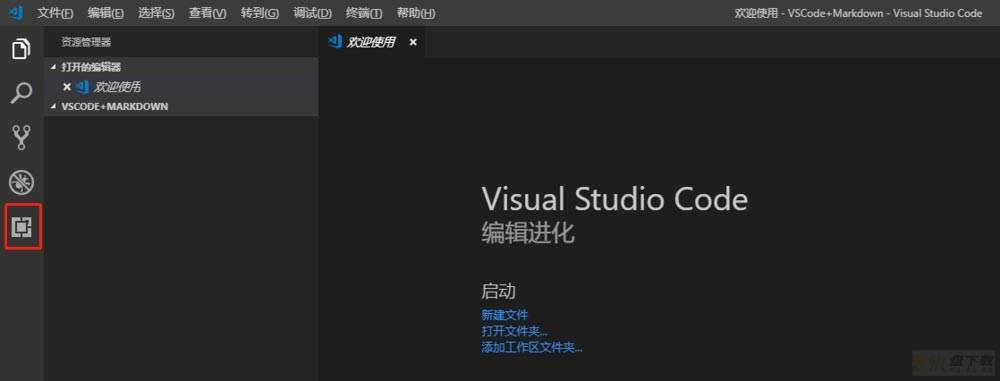
然后在搜索栏中输入"Markdown Preview Enhanced",第一个出现的便是,因为我已经安装过了,否者标红的地方会有一个安装按钮,点击安装即可。
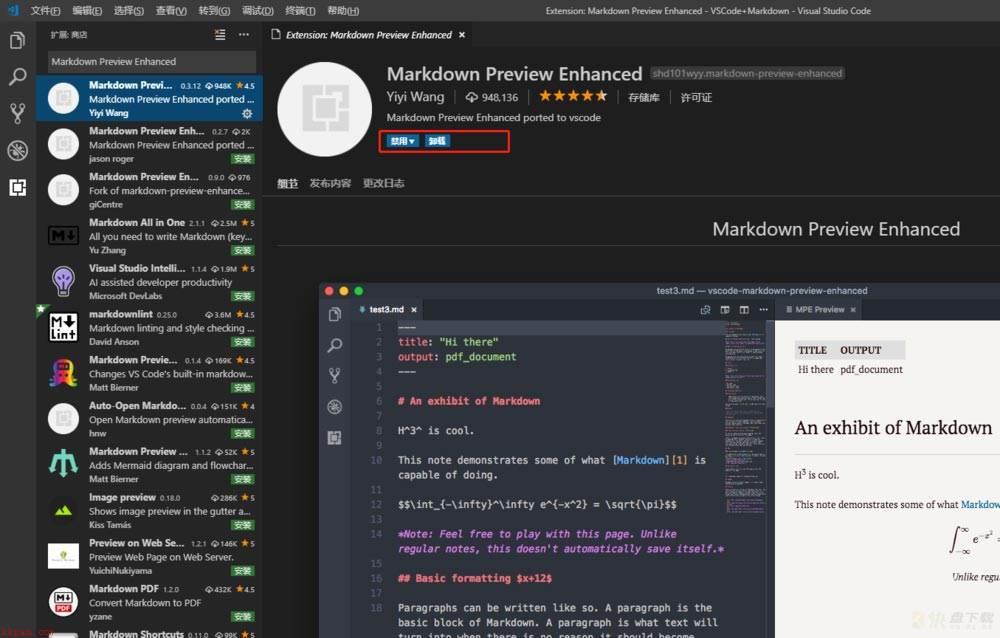
安装后即可使用MPE来进行Markdown文档的编辑了,下面给大家介绍这个插件的几个好用的功能。
假设我们有以下md文档,右键文本编辑区,我们会发现可选的操作中多了一条Preview,点击这条便可以查看预览效果:
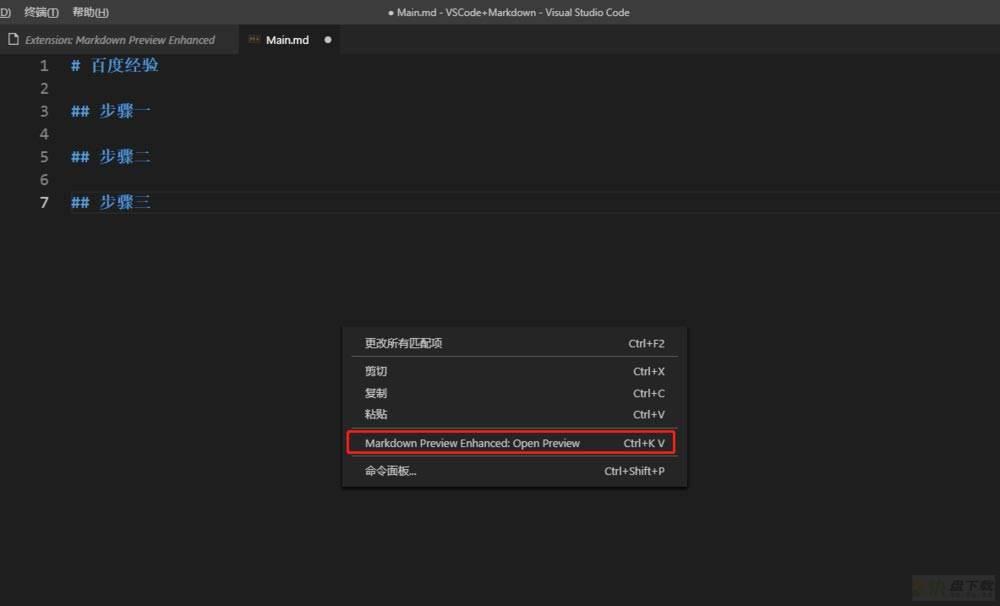
或者也可以使用快捷键ctrl+K,再按v,预览效果如下:
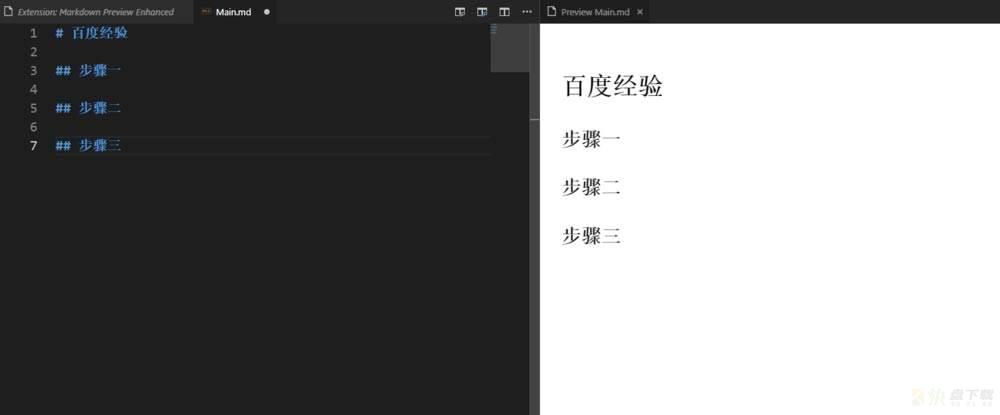
MPE支持自动生成目录的功能,只需要在想插入目录的地方加入代码"[TOC]"即可,如下图所示:
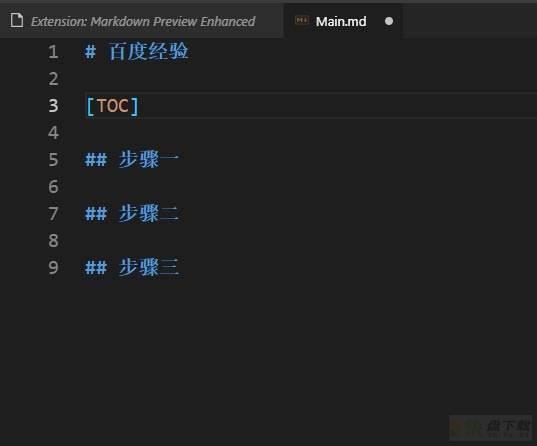
预览效果如下图所示:
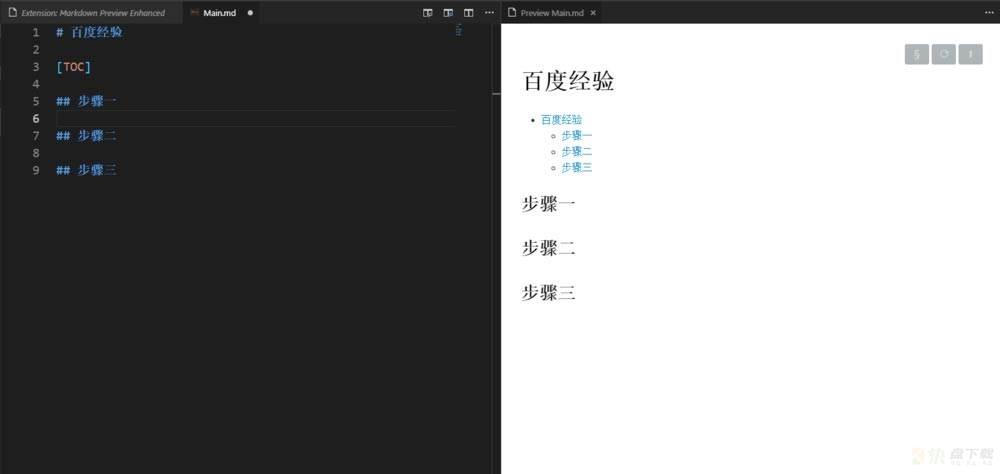
MPE支持从外部引入各类文件,包括图片、表格、代码等。
代码为:
@import <文件名>
引入图片效果:
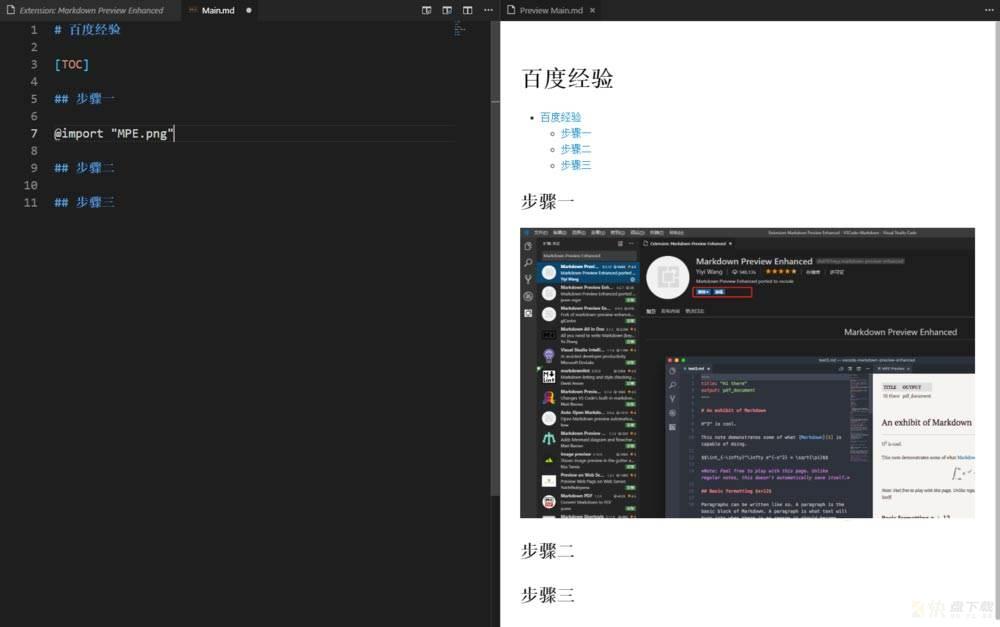
引入表格效果:
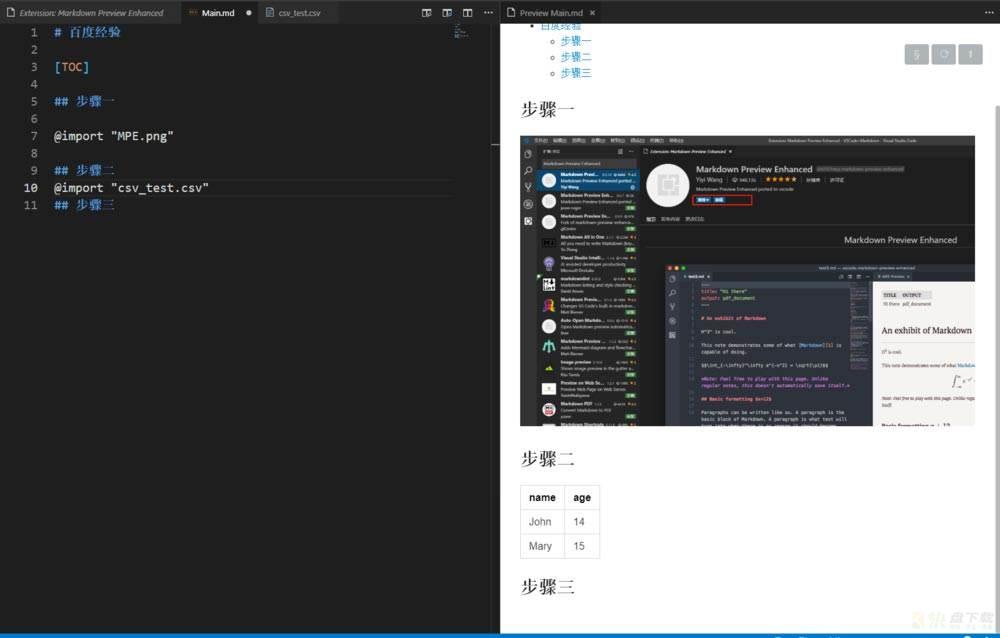
引入代码效果:
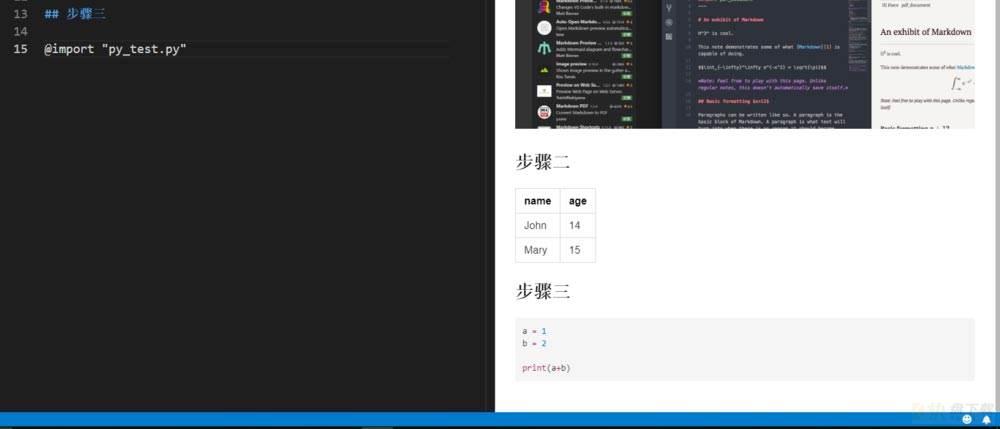
MPE使用KaTex引擎来驱动Latex公式的输入,方便了大家在md文件中输入公式。
公式输入效果如下:
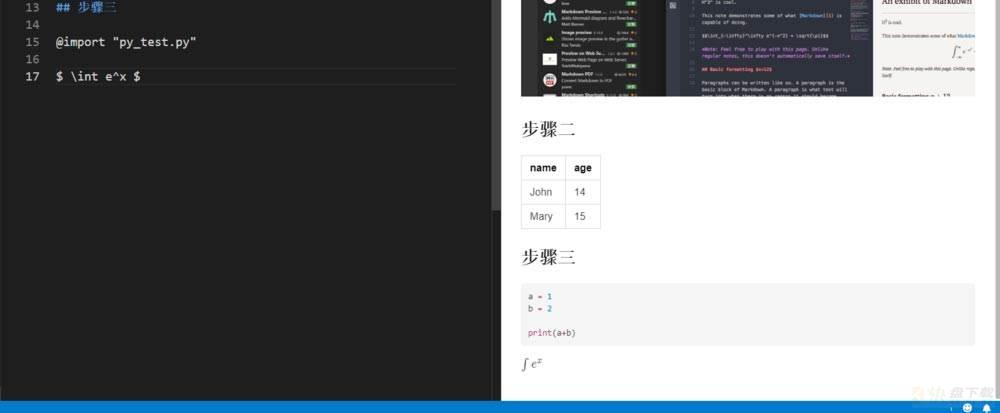
注意事项:
更多功能大家可以查看MPE官网。
以上就是VSCode编辑Markdown的技巧,希望大家喜欢,请继续关注快盘下载。
相关推荐:
VSCode怎么将markdown文件转换成PDF?
vscode插件Markdown PDF插件转换PDF错误该怎么办?
VS code怎么设置字体大小? VScode字体放大缩小的技巧